Loading ...
Loading ...
Loading ...
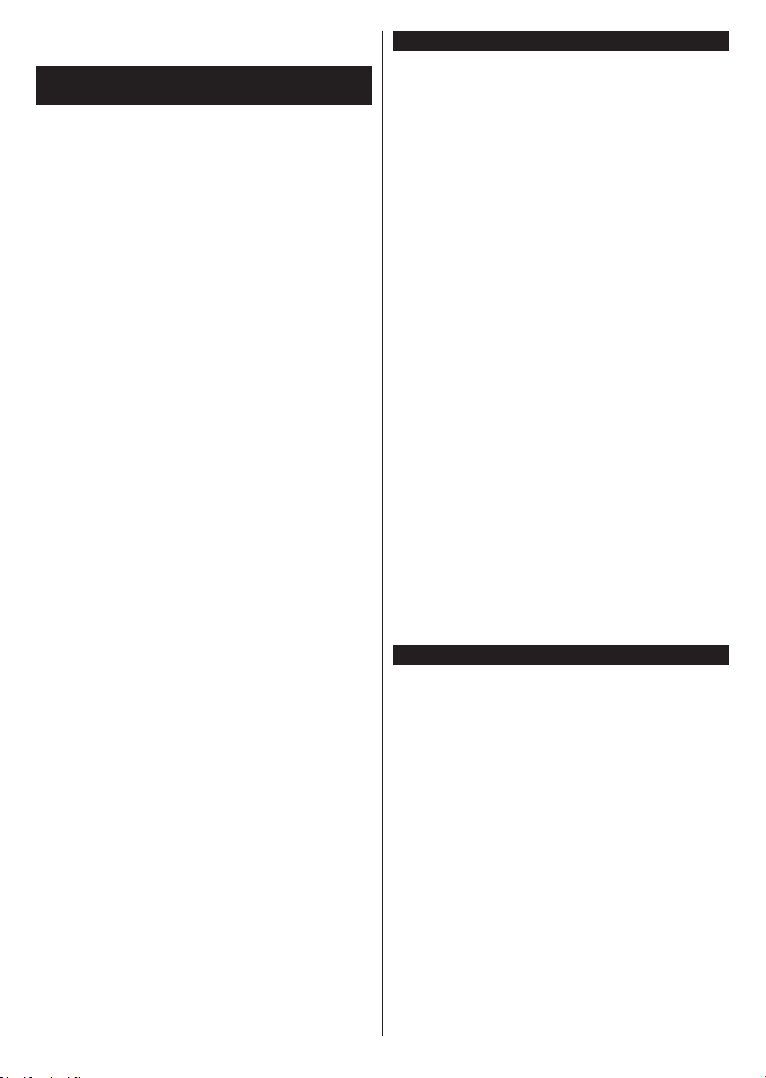
Български - 40 -
да предизвика проблеми, докато разглеждате
файлове в режим на споделяне на аудио видео.
Използване на Мрежовата услуга за
споделяне на аудио видео файлове
Функцията Споделяне на аудио видео файлове е
стандарт, който улеснява процеса на разглеждане
в цифровата електроника и прави устройствата
по-лесни за употреба в домашната мрежа.
Този стандарт Ви позволява да преглеждате и
възпроизвеждате снимки, музика и видеозаписи,
съхранявани на медийния сървър, свързан към
Вашата домашна мрежа.
1. Инсталиране на софтуера на сървъра
Функцията Аудио/видео споделяне не може
да се използва, ако сървърната програма не
е инсталирана на Вашия компютър или ако
необходимия софтуер на медийния сървър не
е инсталиран на придружаващото устройство.
Подгответе Вашия компютър с подходяща сървърна
програма.
2. Свързване към кабелна или безжична
мрежа
Вижте глава Жична/безжична връзка за подробна
информация за конфигурацията.
3. Активиране на споделянето на аудио и
видео файлове
Влезте в менюто Настройки> Система> Още и
активирайте опцията AVS.
4. Възпроизвеждане на споделени файлове
през медийния браузър
Маркирайте опцията AVS в меню Източници,
използвайте бутоните за посока и натиснете OK.
Ще бъдат изброени наличните медийни сървърни
устройства в мрежата. Изберете един и натиснете
OK, за да продължите. Ще се появи медийният
браузър.
Виж раздела за меню Медиен браузър за
допълнителна информация относно
възпроизвеждане на файла.
Ако се появи проблем с мрежата, изключете
телевизора от контакта и го включете обратно.
Режим на превъртане и прескачане не се поддържат
от функцията Споделяне на аудио видео файлове .
PC / HDD / Медиен плейър или други устройства,
които са съвместими, трябва да се използват
с кабелна връзка за по-високо качество на
възпроизвеждане.
Използвайте LAN връзка за по-бързо споделяне на
файлове между други устройства като компютри.
Забележка:
Приложения
Можете да получите достъп до приложенията,
инсталирани на Вашия телевизор от меню
Приложения. Маркирайте приложение и натиснете
OK, за да стартирате.
За да управлявате приложенията, инсталирани
на телевизора, да добавите нови приложения от
пазара или да видите всички налични приложения
в режим на цял екран, маркирайте опцията
Добавяне на още и натиснете OK. С помощта
на тази опция от менюто можете да добавите
инсталирано приложение към меню Начало, да
го стартирате или да го премахнете. Премахването
на приложенията няма да е повече достъпно от
меню Приложения. Можете също да добавяте
нови приложения от магазина. За да влезете
на пазара, маркирайте логото на кошницата за
пазаруване, разположена в горната лява част на
екрана, и натиснете OK. Наличните приложения
в магазина ще бъдат показани. Използвайте
бутоните за посока, за да маркирате приложение,
и натиснете OK. Маркирайте опцията Добавяне
на приложения и натиснете отново OK, за
да добавите избраното приложение от меню
Приложения.
За бърз достъп до менюто Добавяне на други
просто натиснете бутона Internet на дистанционното
управление (ако е налично).
Забележки:
Freeview Play платформа
Freeview Play платформата предлага вградени
телевизионни услуги и услуги при поискване.
Просто натиснете бутона Freeview Play на вашето
дистанционно управление, за да се свържете към
Freeview Play платформата.
Достъп до Freeview Play платформата имате през
менюта Начало и Приложения. Натиснете бутона
Меню и изберете Начало или Приложения.
След това маркурайте Freeview Play и натиснете
бутона OK.
Трябва да приемете общите условия на Freeview
Play услугите, ако не сте ги приели по време на
Първоначалната инсталация. Маркирайте Да и
натиснете OK от дистанционното управление, за
да потвърдите и продължите.
Ще се покажат вградените приложения на TV
Player. Изберете и натиснете бутона OK. След
това изберете съдържанието, което искате да
възпроизведете и след това натиснете бутона OK,
за да гледате.
Loading ...
Loading ...
Loading ...